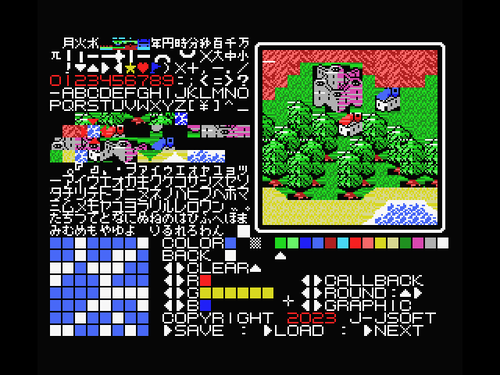
| ツール№ | 2 | 製作年 | 1990~2023年 |
| タイトル | 『 FONT EDITOR Ver.2.5 』 | ||
| 対応機種 | MSX1、MSX2、MSX2+、MSXturboR | ||
| ダウンロード | リンク先へ | ||
『起動時』
起動すると「FONTよみこみですか?」と質問があります。
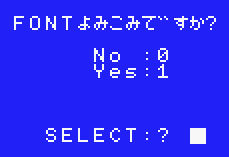
通常は0(NO)で進んでください。
1(YES)を選ぶと、VRAM上のFONTデータをクリアせずにツールを起動します。
これにより、その時のVRAM上のFONTデータをツールで編集可能となります。
主な用途は、編集中にツールがエラーで落ちてしまった時、ツールを通常起動すると編集中だったデータがクリアされてしまうので、読込起動することで編集中のデータを継続編集できます。
他にも、他の人が作ったゲームのFONTデータを編集することが可能です。
次にコントローラーの選択です。
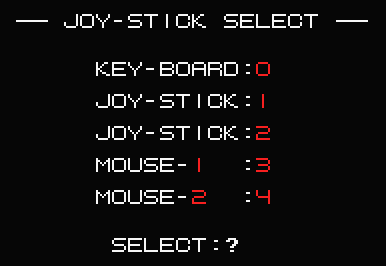
マウスが絶対お奨めです。
『画面説明』
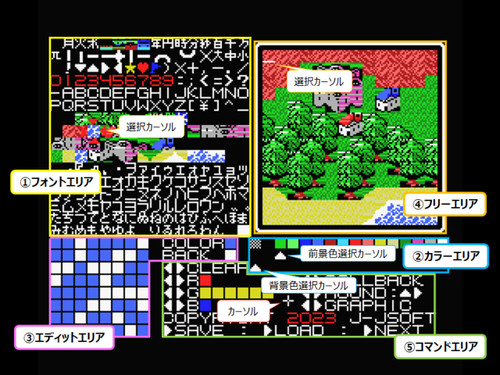
『基本操作』
操作はマウスを基準としています。
「+」カーソルを動かし、所定の位置でクリックすることで任意の動作を行います。
マウス移動:キーボードのカーソルキー、ジョイスティックの十字キー
マウスの左クリック:キーボードの「スペース」バー、ジョイスティックのAボタン
マウスの右クリック:キーボードの「GRAPH」キー、ジョイスティックのBボタン
『サンプルデータ』
操作を覚えるためのサンプルデータとして、上記データを「SAMPLE.FNT」としてディスク内に同梱してあります。
『エリア説明』
| № | エリア名 | 詳細 |
| 1 | フォントエリア | 表示されたフォントを左クリックすることで、フォントを選択します(そのフォントに「フォント選択カーソル」が付きます) |
| 2 | カラーエリア | 色を直接左クリックすることで、前景色を選択します(その色の下に「前景色選択カーソル」が付きます) 色の「前景色選択カーソル」の表示行の下の行を左クリックすることで、背景色を選択します(「背景色選択カーソル」が付きます) カラーの上で右クリックすると、初期色に戻ります。 |
| 3 | エディットエリア | 左クリックで選択された前景色で、右クリックで選択された背景色でドット描きです。 |
| 4 | フリーエリア | 左クリックで選択されたフォントを描画 右クリックで、「描画カーソル」を移動します 連続で描画したい時は「フォントエリア」の描きたいフォントを右クリックで「描画カーソル」に描画し、「描画カーソル」は右へ移動します |
| 5 | コマンドエリア |
『コマンド説明』
| № | 表記 | ボタン | クリック | 命令名 | 詳細 |
| 1 | CLEAR | 左 | クリア | エディットエリアをクリア | |
| 右 | フル | 前景色でエディットエリアを塗潰す | |||
| 左 | クリア | 選択されたフォントをクリア | |||
| 右 | フル | 背景色でエディットエリアを塗潰す | |||
| 2 | R | 左 | 赤値 | 選択されたカラーのRGB赤値を0~7まで指定 | |
| 3 | G | 左 | 緑値 | 選択されたカラーのRGB緑値を0~7まで指定 | |
| 4 | B | 左 | 青値 | 選択されたカラーのRGB青値を0~7まで指定 | |
| 5 | CALLBACK | 左 | コール | 選択されたフォントをエディットエリアへ呼ぶ | |
| 左 | バック | エディットエリアを選択されたフォントに格納 | |||
| 6 | ROUND | 左 | 縦反転 | エディットエリアを上下反転 | |
| 右 | 縦スライド | エディットエリアを下へ1ドットスライド | |||
| 左 | 横反転 | エディットエリアを左右反転 | |||
| 右 | 横スライド | エディットエリアを右へ1ドットスライド | |||
| 7 | GRAPHIC | 左 | ブロック描画 | 選択されたフォントを8×14フォントの四角の左上頂点とし、「フリーエリア」に描画する | |
| 左 | クリア | 「フリーエリア」をクリア | |||
| 8 | SAVE | 左 | セーブ | データを保存する(空入力でキャンセル) | |
| 9 | LOAD | 左 | ロード | データを呼び出す(空入力でキャンセル) | |
| 10 | NEXT | 左 | 次メニュー | 将来拡張用(現在未使用) |


